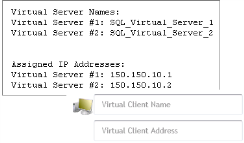リモート・インストールの実行
|
1 |
[ナビゲーション]パネルで、[ガイド付き設定]をクリックします。 |
|
2 |
[NetVault設定ウィザード]ページで、[ソフトウェアのインストール/クライアントの追加]をクリックします。 |
|
3 |
[ソフトウェアの選択/クライアントの追加]ページで[リモート・マシンにNetVaultソフトウェアをインストール]を選択します。 |
|
4 |
[パッケージ・ストア]リストで、利用可能なリポジトリを選択します。 |
|
5 |
[NetVaultプラグイン・パッケージの追加]をクリックします。 |
|
6 |
|
7 |
[次へ]をクリックします。 |
|
8 |
[NetVaultソフトウェアをインストールするマシン]ページで適切なマシンを選択します。 |
|
9 |
アップグレードをインストールする場合、[既存のNetVaultクライアント・インストールのアップグレードを許可]を選択します。 |
|
10 |
[ソフトウェアのインストール/クライアントの追加]をクリックします。 |
|
11 |
プラグインが正常にインストールされたら、[次へ]をクリックしてプロセスを完了します。 |
高可用性環境へのプラグインのインストールまたはアップグレード
高可用性環境でのプラグインのインストールでは、NetVault Backupサーバーに仮想クライアントを作成します。仮想クライアントとは、クラスタ内のノードのグループです。このグループは、NetVault Backupサーバーからは、1つのクラスタ化されたリソース(SQL Server仮想サーバーなど)をバックアップするために作成される、1つのクライアントとして認識されます。仮想クライアントの作成プロセスでは、プラグインがNetVault Backupサーバーからクラスタ内の選択したノードに転送され、そこにインストールされます。
仮想クライアントの作成
|
• |
仮想クライアントに名前を付ける:Questでは、SQL Serverに割り当てられた仮想サーバーのネットワーク名(つまり、FQDN(Fully Qualified Domain Name:完全修飾ドメイン名))を、NetVault Backup仮想クライアント名として使用することを強くお勧めします。NetVault Backupでは、仮想クライアントを参照するときに、クラスタ・アプリケーションを管理しているノードが特定され、そのSQL Serverインスタンスが表示されます([NetVault Backup選択]ページなど)。仮想クライアント名としてSQL Serverの仮想サーバー・ネットワーク名と同じ名前を設定しておけば、作成された仮想クライアントに対応するSQL Serverインスタンスを識別できます。 |
|
• |
関連するクラスタ・ノードのみを仮想クライアントに追加する:バックアップ/リストア対象のSQL Server仮想サーバーに関連するホストのみを含めます。 |
同一クラスタ内での複数のSQL Server仮想サーバーの使用
SQL Serverでは、1つのクラスタ内に複数の仮想サーバーを作成することができます。ただし、各仮想サーバーで実行できるSQL Serverインスタンスは1つのみです。この設定でPlug‑in for SQL Serverを使用する場合は、前述した要件に加え、以下の要件も考慮します。
|
• |
各SQL Server仮想サーバーに対してNetVault Backup仮想クライアントを1つずつ作成する:クラスタの各SQL Server仮想サーバーで、個別の仮想クライアントを作成します。作成時には、以下を実行します。 |
|
• |
SQL Server仮想サーバーのIPアドレス:[仮想クライアント]ページの[仮想クライアント・アドレス]フィールドに、適切なSQL Server仮想サーバーに割り当てられたIPアドレスを入力します。たとえば、フェイルオーバー・クラスタの2つのSQL Server仮想サーバーのうち最初のSQL Server仮想サーバーを作成するには、最初の仮想サーバーに割り当てられたIPアドレスを入力します。 |
|
• |
仮想クライアントにSQL Server仮想サーバーのネットワーク名に対応する名前を付ける:[仮想クライアント名]フィールドに、SQL Server仮想サーバーに関連付けられたネットワーク名を入力します。 |
|
• |
次のNetVault Backup仮想クライアントを作成する前にnvsqlserver.cfgファイルをコピーする:新規に仮想クライアントを作成すると、ログイン詳細情報を含む設定ファイルが上書きされるため、Questは以下の手順を実行することをお勧めします。 |
|
1 |
安全な場所に最初のnvsqlserver.cfgファイルのコピーを格納します。 |
|
2 |
次の仮想クライアントを作成し、そのnvsqlserver.cfgファイルのコピーを安全な場所に格納します。以降、新規仮想クライアントを作成するたびに、この手順を繰り返します。 |
|
3 |
仮想クライアントを作成し終えたら、[Security-<インスタンス名>]および[ServerList:List]セクションでその情報を、各nvsqlserver.cfgファイルからプライマリ・ノード上に格納されているnvsqlserver.cfgファイルの同じセクションへコピーします。 |
|
4 |
仮想クライアントを参照した場合は、[NetVault Backup選択]ページを閉じてから再度開きます。 |